Gerencie sua conta do Bridge e suas áreas de trabalho.
Configurar sua conta
Se sua organização não tiver uma conta do Bridge, entre em contato com a equipe de vendas do Smartsheet, que poderá criar uma para você.
Eles precisarão do nome e do e-mail do usuário que será o primeiro a ser configurado. Depois que a conta for criada, o primeiro usuário receberá um e-mail com o URL exclusivo da sua organização.
Se sua empresa já tiver uma conta do Bridge, qualquer pessoa com acesso ao login poderá adicionar mais usuários. Se você não tiver certeza de quem em sua organização tem acesso, entre em contato com sua equipe de vendas do Smartsheet para saber para quem a conta foi originalmente criada.
Depois que essa pessoa adicionar você ao Bridge, você receberá um e-mail com o URL de login.
Adicione usuários ao Bridge
Depois de obter acesso ao Bridge, você poderá adicionar mais usuários seguindo estas etapas:
- Faça login em sua conta.
- Acesse Account Settings > Admin (Configurações da conta > Administrador)

- Na página System Admins (Administradores de sistema), selecione New System Admin (Novo administrador de sistema) e insira os detalhes de um novo usuário.
Depois de preencher o formulário, o novo usuário receberá um e-mail com instruções para definir a senha.
Remover usuários do Bridge
Para remover um usuário, siga estas etapas:
- Selecione o nome na lista.
- Selecione o ícone More options
(Mais opções).
- Selecione Delete (Excluir) e, em seguida, Delete (Excluir) novamente na mensagem de confirmação.
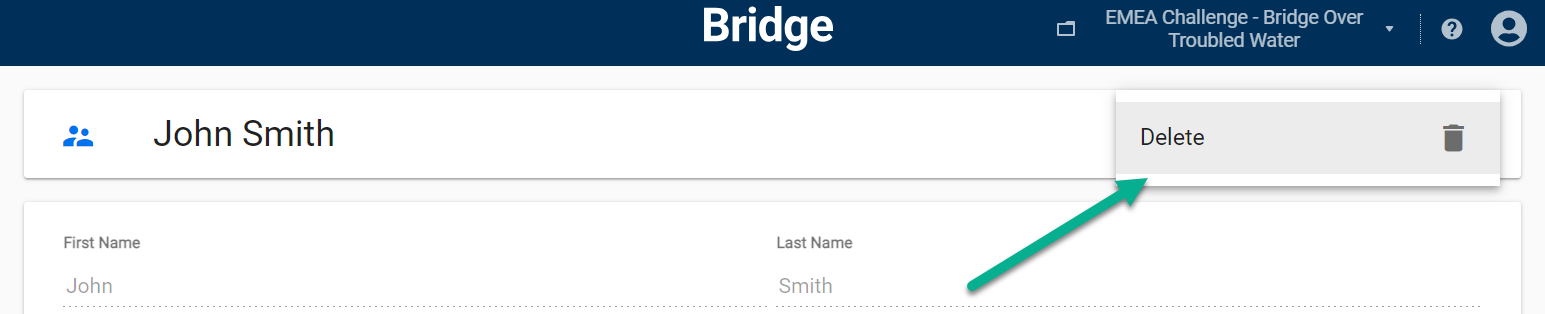
Gerenciar áreas de trabalho
- Selecione Choose or manage workspace
(Escolher ou gerenciar área de trabalho) na barra superior.
- Selecione Manage Workspaces (Gerenciar áreas de trabalho).
Para criar uma área de trabalho:
- Selecione New Workspace (Nova área de trabalho) no canto inferior direito.
- Nomeie a nova área de trabalho e selecione Create(Criar).
Uma janela pop-up aparecerá confirmando que você criou a área de trabalho com sucesso. O sistema redirecionará você para a nova área de trabalho em cinco segundos. Para permanecer na atual área de trabalho, selecione Cancel (Cancelar).
Para excluir áreas de trabalho:
- Selecione as áreas de trabalho que deseja excluir marcando a caixa ao lado dos nomes.
- Selecione More options
(Mais opções) no canto superior direito.
- Selecione Delete (Excluir) e, em seguida, Delete (Excluir) novamente na mensagem de confirmação.
Não é possível excluir a área de trabalho em que você está no momento.
Como alternativa, você pode copiar o conteúdo de uma área de trabalho para uma nova ou existente selecionando apenas uma área de trabalho e, em seguida, Copy Content (Copiar conteúdo) em vez de Delete (Excluir).
Gerenciar chaves de API
Você pode ter adquirido serviços do Smartsheet por meio dos quais nossas equipes de consultoria ajudam a criar fluxos de trabalho ou até mesmo integrações.
Para instalar essas integrações ou esses fluxos de trabalho, talvez ser necessário gerar uma chave de API e compartilhá-la com o arquiteto que trabalha com você para que ele instale a integração que implementou ou importe os fluxos de trabalho que cria.
Além disso, se você tiver uma ordem de serviço de suporte aberta, talvez seja necessário verificarmos os registros de erros acessíveis por meio de uma API e, em seguida, solicitarmos uma chave de API.
Se alguém da Smartsheet solicitar uma chave de API, gere-a da seguinte maneira:
- Acesse Account Settings > API Keys (Configurações da conta > Chaves de API).
- Selecione Generate API Key (Gerar chave de API).
- Dê a ela um nome que ajude a lembrar-se de por que você a gerou.
- Selecione Generate (Gerar).
Lembre-se de que as chaves de API são como senhas, portanto, quando não forem mais necessárias, você deverá excluí-las.
Você pode excluir uma chave de API seguindo as mesmas etapas usadas para excluir uma área de trabalho.